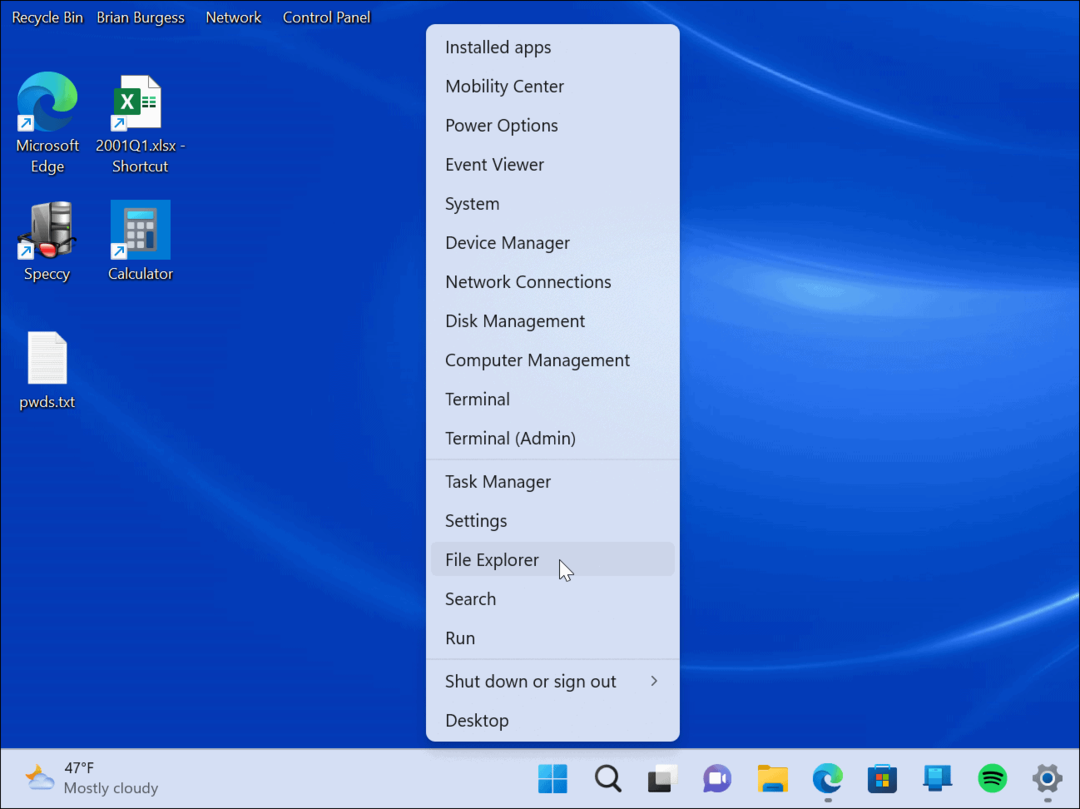Como habilitar a resposta automática do assistente de ausência temporária no Outlook 2007
Microsoft Office Microsoft Outlook / / August 23, 2022

Última atualização em
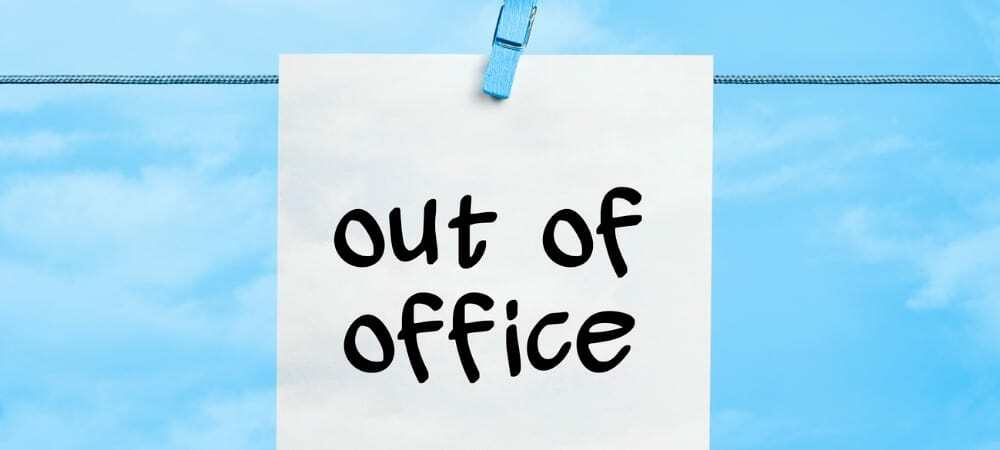
Ativar o recurso de resposta automática de ausência temporária no Outlook (também chamado de modo de férias por alguns) é uma maneira prática de informar às pessoas que você está ausente.
Habilitar o recurso de resposta automática de ausência temporária no Outlook (também chamado de modo de férias por alguns) é uma maneira prática de informar colegas de trabalho ou clientes que você está fora do escritório (férias/feriados etc.) e não verificar e-mail regularmente. A ativação do recurso é muito simples tanto no cliente de desktop Outlook (outlook 2000/2003/2007) quanto remotamente usando o cliente Outlook Web Access.
Resposta automática do Assistente de Ausência Temporária Outlook 2007
Como transmitir a tela:
Como habilitar o Assistente de ausência temporária do Microsoft Outlook (resposta automática)
Observação: Isto é para o Outlook 2007. Se você estiver executando uma nova versão, confira nosso artigo sobre como criar respostas de ausência temporária no Outlook
1. Abrir Panorama, clique Ferramentas, Assistente fora do escritório
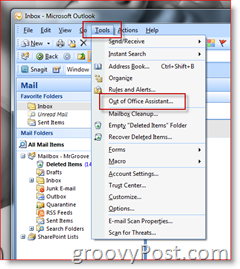
2. Clique no botão de rádio Atualmente estou fora do escritório, digite o Texto você deseja ser enviado para as pessoas que lhe enviam um e-mail (observe meu texto de exemplo abaixo) e clique OK.
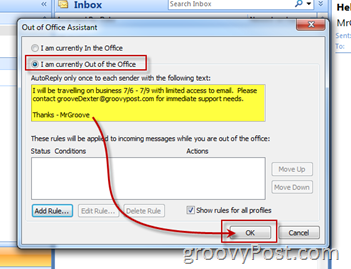
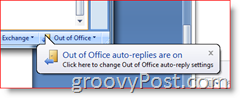 O texto Fora do escritório será exibido no canto inferior direito do seu cliente Outlook como um lembrete de que seu O Assistente do Office está habilitado e sua Resposta Automática de Ausência Temporária responderá a qualquer pessoa que lhe enviar um o email. Acho que a Microsoft fez isso porque muitas pessoas (inclusive eu) esquecem de desligar o Assistente de ausência temporária quando retornam ao escritório. É verdade que apenas uma resposta automática de ausência temporária será enviada para cada remetente, mas o lembrete é útil.
O texto Fora do escritório será exibido no canto inferior direito do seu cliente Outlook como um lembrete de que seu O Assistente do Office está habilitado e sua Resposta Automática de Ausência Temporária responderá a qualquer pessoa que lhe enviar um o email. Acho que a Microsoft fez isso porque muitas pessoas (inclusive eu) esquecem de desligar o Assistente de ausência temporária quando retornam ao escritório. É verdade que apenas uma resposta automática de ausência temporária será enviada para cada remetente, mas o lembrete é útil.
O lembrete de ausência temporária também tem outra finalidade, desabilitar o assistente de resposta automática de ausência temporária
Para Desativar basta clicar no Seta para baixo no Lembrete de ausência temporária e clique Desativar respostas automáticas de ausência temporária.
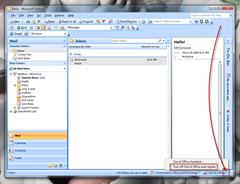
Como encontrar sua chave de produto do Windows 11
Se você precisar transferir sua chave de produto do Windows 11 ou apenas precisar fazer uma instalação limpa do sistema operacional,...
Como limpar o cache, cookies e histórico de navegação do Google Chrome
O Chrome faz um excelente trabalho ao armazenar seu histórico de navegação, cache e cookies para otimizar o desempenho do seu navegador online. O dela é como...
Correspondência de preços na loja: como obter preços on-line ao fazer compras na loja
Comprar na loja não significa que você tem que pagar preços mais altos. Graças às garantias de correspondência de preços, você pode obter descontos on-line enquanto faz compras em...